Slik deaktiverer du fyllehåndtaket i Excel

Hvis du angir mange sekvensielle verdier i Excel-regnearkene, kan Fyllhåndtaket hjelpe deg med å spare tid ved å fylle celler automatisk med økte verdier. Hva skjer hvis du finner fyllingshåndtaket ikke?
RELATERT: Slik deaktiverer du fyllehåndtaket i Excel
Som standard er fyllhåndtaket aktivert, og vi viser deg hvordan du deaktiverer det . Disse samme instruksjonene kan brukes til å aktivere den igjen, hvis du finner det slått av ved et uhell.
For å aktivere eller deaktivere fyllehåndtaket i Excel, åpne en ny eller eksisterende arbeidsbokfil og klikk på "Fil" -fanen.
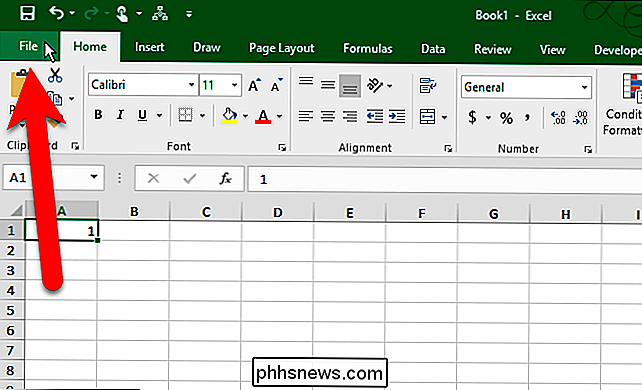
Klikk på "Alternativer" i listen over elementer til venstre på skjermbildet bakover.
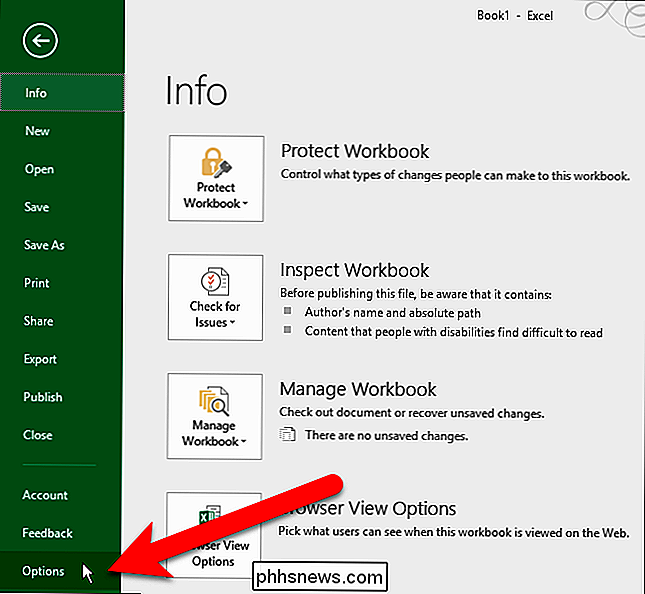
Klikk på "Avansert" i listen over elementer på venstre side av dialogboksen Excel-alternativer.
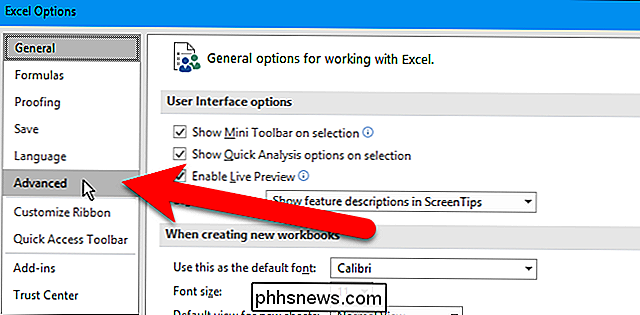
Hvis du vil for å deaktivere fyllehåndtaket, og "Aktiver fyllingshåndtak og celle dra og slipp" -boksen i Redigeringsdelen er merket av, fjern markeringen i boksen. For å aktivere påfyllingshåndtaket, må du bare kontrollere det på nytt.
For å unngå å erstatte eksisterende data i celler du fyller med fyllhåndtaket, må du kontrollere at boksen "Alert before overwriting cells" er merket, som skal være standard . Hvis du ikke vil se advarseldialogen, fjerner du merket av.
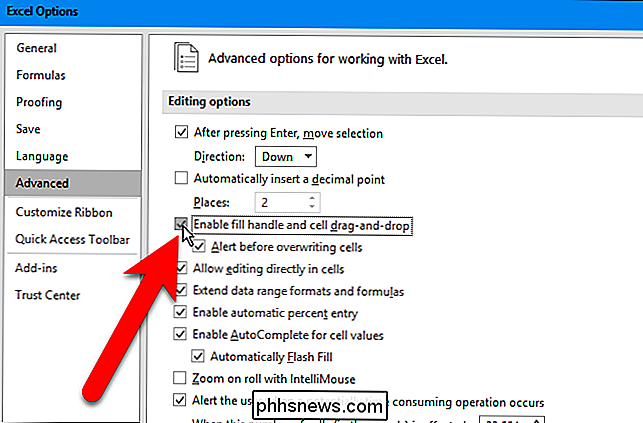
Klikk på "OK" for å godta endringen og lukk dialogboksen Excel-alternativer.
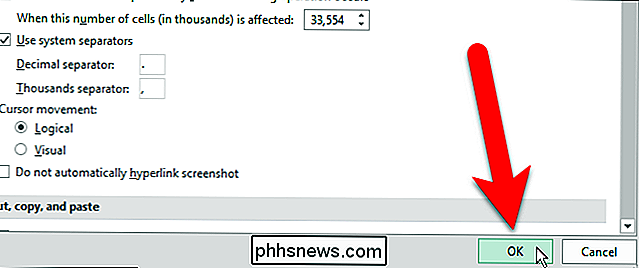
Merk at fyllehåndtaket vises når du velger en eller flere celler, selv når den er deaktivert.

Slik setter du et program til å alltid kjøre i administratormodus
Kjører applikasjoner som en standard bruker uten forhøyede rettigheter er god sikkerhetspraksis, men hva med de tider hvor et program bare vil fungere hvis det kjøres som administrator? Les videre når vi fremhever hvordan du enkelt og permanent kan sette et program til å kjøre med administrative rettigheter.

Slik fjerner du eksternt filer over SSH uten å skrive inn passordet ditt
SSH er en livredder når du trenger fjernstyring av en datamaskin, men visste du at du også kan laste opp og laste ned filer også? Ved hjelp av SSH-nøkler kan du hoppe over å måtte skrive inn passord og bruke dette til skript! Denne prosessen fungerer på Linux og Mac OS, forutsatt at de er riktig konfigurert for SSH-tilgang.



